Systemvoraussetzungen
Studio ist mit einer einzigen Installation auf Englisch, Französisch, Deutsch und Spanisch verfügbar.
Wenn Sie bereits eine 10.x Version von Transaction, Query oder Direct verwenden, siehe Aktualisieren von Studio v10.x
v11.3.0
|
Komponente |
Mindestanforderung |
|
Desktop-Software |
|
|
Betriebssystem |
Windows 7/Windows 8.0 (32/64-Bit)/Windows 8.1 (32/64-Bit)/Windows 10 (32/64-Bit) |
|
.NET Framework |
4.5 oder höher |
|
Microsoft Excel oder Access (nur Transaction und Query) |
Office 2010 oder Office 2013 (32/64 Bit) oder Office 2016 (32/64 Bit) oder Office 365 (mit Lizenztyp E3 oder E5) Installieren Sie nur eine Version von Microsoft Office, wenn Sie Winshuttle Desktopmodule verwenden. |
|
Browser (für Connect Lizenzierung erforderlich) |
Internet Explorer 11 |
|
SAP-Version |
470 oder höher für Winshuttle Funktionsmodul (WFM) |
|
SAP-GUI |
740, 740 für HANA mit mindestens benötigtem Patch oder höher. Siehe Von Winshuttle unterstützte SAP-GUI-Versionen für Einzelheiten. |
| WFM-Versionen | 10.6.0/10.7.0/10.7.2.1/11.0.0/11.0.1/11.1.0/11.1.1/11.2.0/11.3.0 |
|
RFC-Berechtigungen |
|
|
Netzwerkports |
Vom SAP Basis Team vorgesehene Schnittstellen für die Dialog-RFC-Kommunikation müssen im gesamten Netzwerk aktiviert sein, um eine sichere Remoteverbindung zu ermöglichen. Für RFC-Aufrufe müssen die Ports 33xx offen sein, wobei xx für die SAP-Instanznummer steht (wie im SAP-Anmeldepad konfiguriert). |
|
Desktop-Hardware |
|
|
Arbeitsspeicher |
4 GB |
|
Festplatte |
4 GB |
v11.2.0
|
Komponente |
Mindestanforderung |
|
Desktop-Software |
|
|
Betriebssystem |
Windows 7/Windows 8.0 (32/64-Bit)/Windows 8.1 (32/64-Bit)/Windows 10 (32/64-Bit) |
|
.NET Framework |
4,5 |
|
Microsoft Excel oder Access (nur Transaction und Query) |
Office 2010 oder Office 2013 (32/64 Bit) oder Office 2016 (32/64 Bit) oder Office 365 (mit Lizenztyp E3 oder E5) Installieren Sie nur eine Version von Microsoft Office, wenn Sie Winshuttle Desktopmodule verwenden. |
|
Browser (für Connect Lizenzierung erforderlich) |
Internet Explorer 11 |
|
SAP-Version |
470 oder höher für Winshuttle Funktionsmodul |
|
SAP-GUI |
740, 740 für HANA mit mindestens benötigtem Patch oder höher. Siehe Von Winshuttle unterstützte SAP-GUI-Versionen für Einzelheiten. |
|
RFC-Berechtigungen |
|
|
Netzwerkports |
Vom SAP Basis Team vorgesehene Schnittstellen für die Dialog-RFC-Kommunikation müssen im gesamten Netzwerk aktiviert sein, um eine sichere Remoteverbindung zu ermöglichen. Für RFC-Aufrufe müssen die Ports 33xx offen sein, wobei xx für die SAP-Instanznummer steht (wie im SAP-Anmeldepad konfiguriert). |
|
Desktop-Hardware |
|
|
Arbeitsspeicher |
4 GB |
|
Festplatte |
4 GB |
Aktualisieren von Studio v10.x
Sie können Studio v11 und Studio v10.x auf demselben Computer ausführen, jedoch werden Skripte, die in v10.x geöffnet sind, automatisch ausgeführt.
Um Transaction v10.x Skripte in Studio v11 auszuführen, müssen Sie das Skript als v11 speichern:
- Öffnen Sie das v10.x Skript in Studio v11.
- Klicken Sie auf Datei und anschließend auf Speichern.
- Klicken Sie im Kästchen Speichern auf die Liste Version und klicken Sie dann auf Transaction v11.
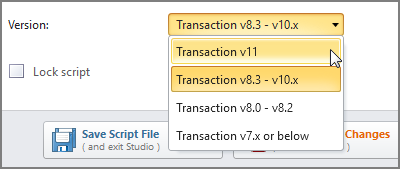
Außerdem können die Excel-Add-Ins nicht zur selben Zeit aktiv sein. Unternehmen Sie folgende Schritte, um die v10.x Excel-Add-Ins zu deaktivieren:
- Starten Sie Excel und öffnen Sie eine leere Arbeitsmappe.
- Klicken Sie auf die Registerkarte Datei und dann auf Optionen.
- Klicken Sie auf Add-Ins.
- Klicken Sie in der Liste Verwalten auf COM-Add-Ins und dann auf OK.
- Deaktivieren Sie die Kästchen Query und Transaction und klicken Sie dann auf OK.